通常の明るい配色ではなく、「黒」を基調とした画面になる「ダークモード」。
最近のスマートフォンやパソコンでは、デフォルトで搭載されていることも多いこの機能。TwitterやLINEなど、アプリ単位でダークモードを実装していることも珍しくありません。
暗い場所でも画面が眩しくならないことから、特に夜間は「目に優しい」と評判のダークモード。本記事ではAndroidとiPhone、それぞれの画面をダークモードにする方法を紹介します。
Androidをダークテーマにするには?
もともとAndroidスマートフォンには標準でダークモードが搭載されていませんでしたが、Android 10でついに実装。
「ダークテーマ」という名称の機能として、画面の明るさを自動で調整できるようになりました。デフォルトではOFFになっていますので、まずはONにする方法を確認していきましょう。
① 設定から「ディスプレイ」の項目をタップする
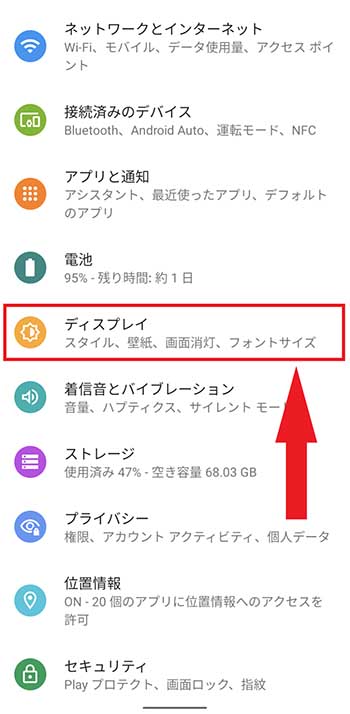
② 「ダークテーマ」をONにする
自動でダークテーマに切り替えるには?
暗くなったらダークテーマにしたい、という場合、手動で毎回切り替えるのは面倒ですよね。自動でダークテーマに切り替わるようにするには、先ほどの②の画面で「ダークテーマ」の項目をタップします。
すると、「なし」「指定した時間にオン」「日の入りから日の出までON」の3つの選択肢が表示されます。
iPhoneをダークモードにするには?
iPhoneでは、iOS 13でダークモードが機能として実装されました。
白を基調とした通常の明るい画面を「ライトモード」と呼び、黒を基調とした暗い画面を「ダークモード」と呼びます。デフォルトではOFFになっていますので、設定画面からONにしましょう。
① 設定から「画面表示と明るさ」の項目をタップする
② 「外観モード」の「ダーク」をタップする
自動でダークモードに切り替えるには?
iPhoneもAndroidと同様に、自動でダークモードに切り替えることができます。先ほどの②の画面で、「自動」をONにしましょう。
まとめ
以上、AndroidとiPhone、それぞれの画面をダークテーマ/ダークモードにする方法を説明しました。
言ってしまえば「見た目が少し変わる」だけの機能ではありますが、夜遅くまでスマートフォンを操作している人にはおすすめ。画面が若干暗くなるだけでも、目に対する刺激を抑えることができます。
ここではスマートフォン自体の機能を取り上げましたが、TwitterやInstagramなどのアプリの画面もそれぞれダークモードに変更することができます。夜にSNSをチェックする人は、あわせて設定しておくといいかもしれませんね。
スマホの利用にも「ビッグローブ光」の光回線がオススメ!
スマホの通信量が足らずに、ギガ不足になっていませんか?
自宅でスマホを利用するときには、Wi-Fiで通信することで
スマホの通信量を節約することができます。
ご自宅でのWi-Fi環境導入には
IPv6接続(IPoE方式)*1で最大10Gbps*2の「ビッグローブ光」がオススメです。
工事費実質無料、おトクな特典もご用意しています。
*1 IPv6に対応していないサービス/サイトはIPv4接続となります。
*2 最大通信速度は光回線タイプによって異なります。最大通信速度はお客さまのご利用機器、宅内配線、回線の混雑状況などにより低下します。
ビッグローブ光について詳しく知りたい方は、こちらのバナーをクリック!